小编今天给大家带来的是word2010中记录修改痕迹的具体操作,下面就和小编一起来学习一下具体方法吧,希望能够帮助到大家。
word2010中记录修改痕迹的步骤如下:
步骤一:单击【审阅】选项卡里面的【修订】组的按钮(如下图所示), 此时按钮呈高亮状态,表明当前文档已进入修订模式。
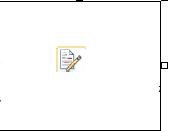
步骤二:在此模式下,Office Word将记录审阅者对于文档的修改,如下图所示:
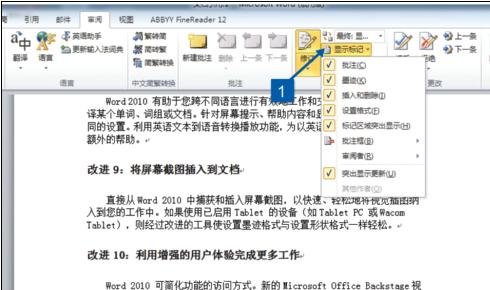
步骤三:倘若需要退出修订模式,可再次依次:
步骤四:单击【审阅】选项卡→【修订】组的按钮。
步骤五:此时将光标定位于某个修订位置或者批注框中;
步骤六:单击【审阅】选项卡的【更改】组的按钮(如下图1) 以接受该条修订;
步骤七:单击按钮(如下图2) 将删除该条修订。
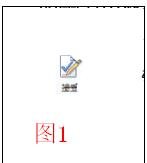
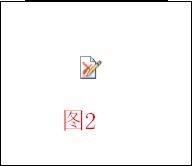
步骤八:可以接受或者拒绝所选内容中的所有修订,文档中显示特定审阅者的所有修订和文档所有审阅者的所有修订。
步骤九:可以为包含修订的文档设置4种不同的显示状态;
其含义如下图所示:
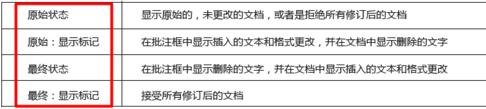
如下图所示:
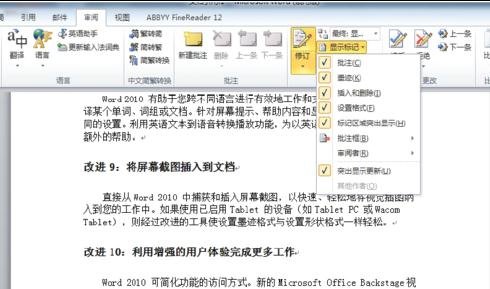
步骤十一:单击【审阅】选项卡里面的【修订】组的【修订】按钮;
步骤十二:单击【修订选项】,打开【修订选项】对话框;
步骤十三:用户可在此对话框中设置修订的相关选项。
步骤十四:如下图所示:
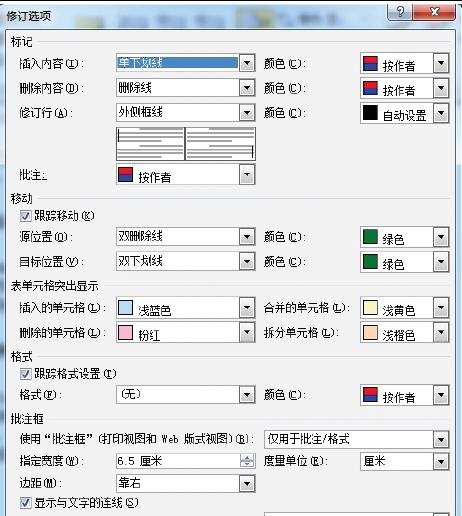
以上就是word2010中记录修改痕迹的具体操作了,大家都学会了吗?
 天极下载
天极下载





































































 腾讯电脑管家
腾讯电脑管家
 火绒安全软件
火绒安全软件
 微信电脑版
微信电脑版
 钉钉电脑版
钉钉电脑版
 微信最新版
微信最新版
 CF活动助手
CF活动助手
 向日葵远程控制软件
向日葵远程控制软件
 快吧游戏盒
快吧游戏盒